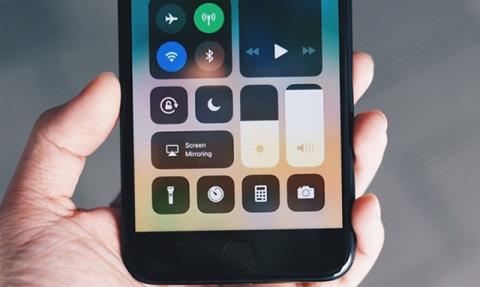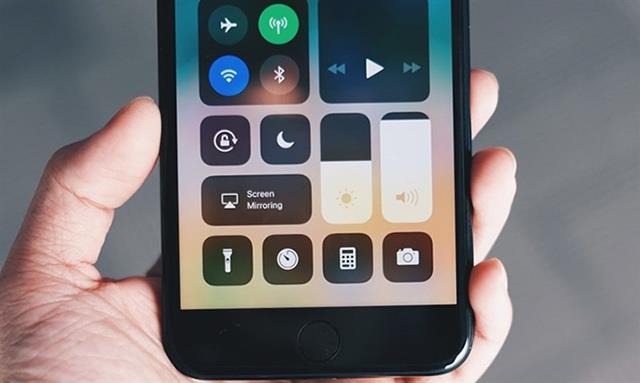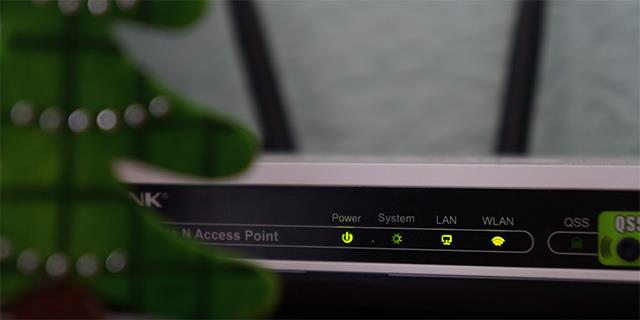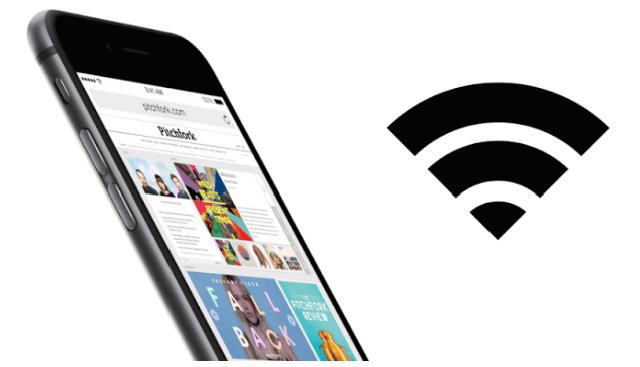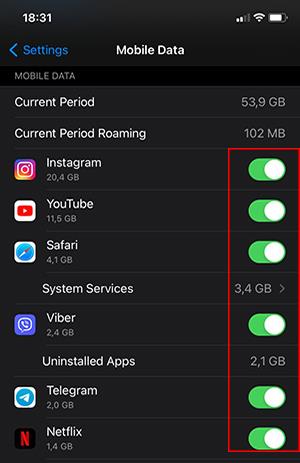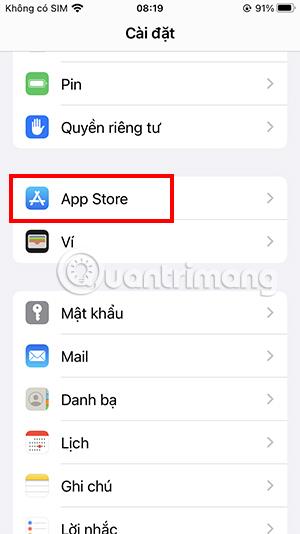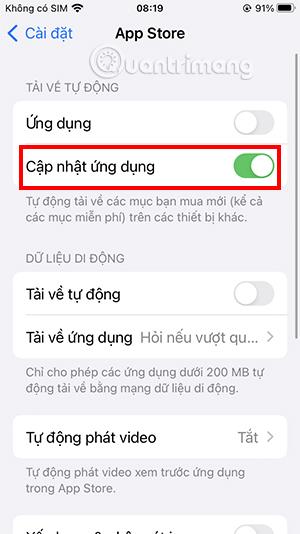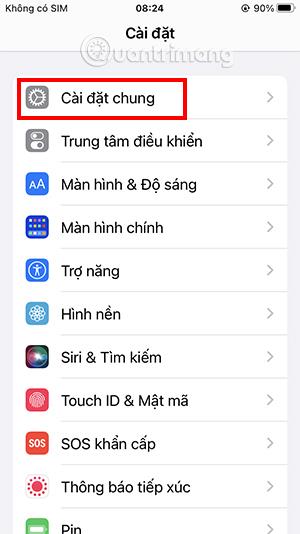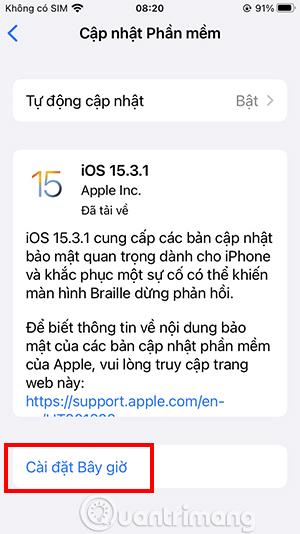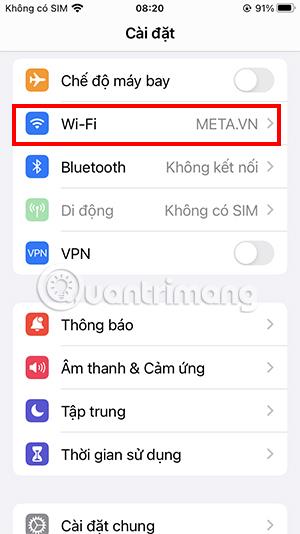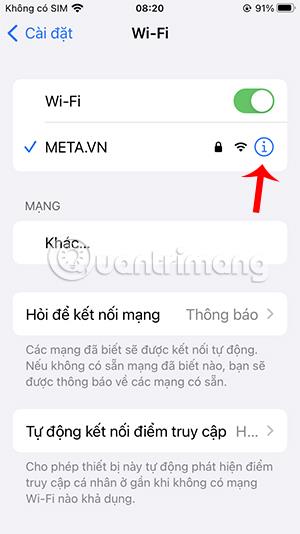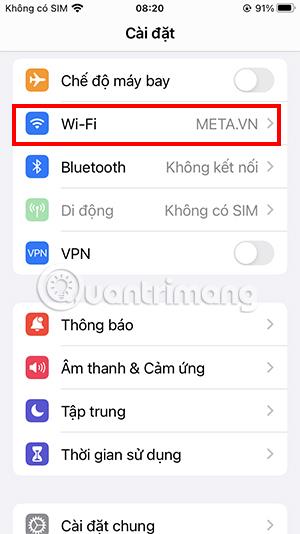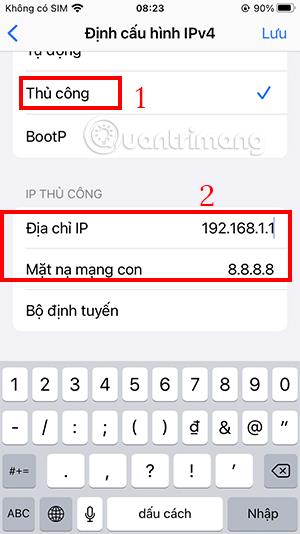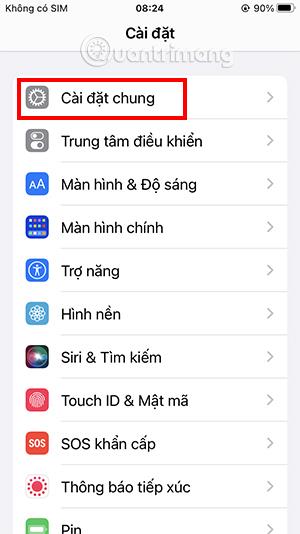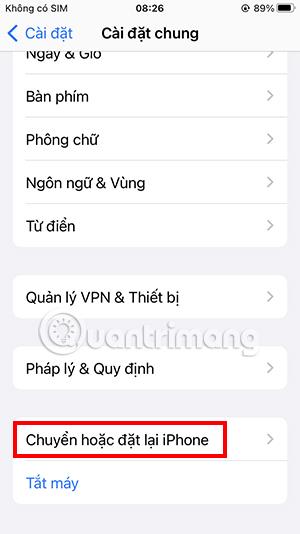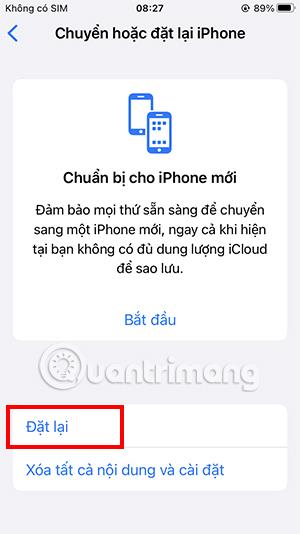Du läser nyheter, tittar på film, spelar spel på din iPhone när nätverkssignalen blir flimrande, ryckig, släpar... Du behöver inte bli frustrerad, här är sätt att hjälpa dig att förbättra Wifi-hastigheten på din iPhone.
Innehållsförteckning för artikeln
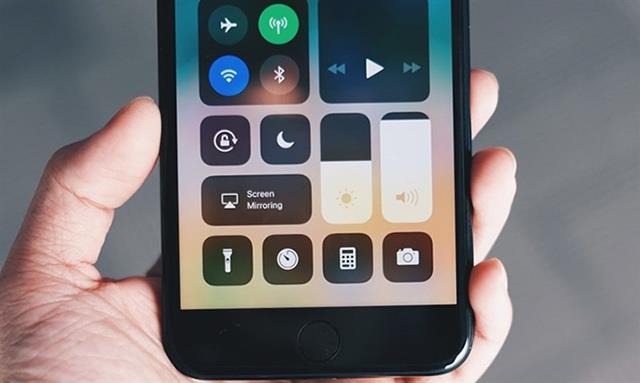
Starta om Wifi-sändaren för att förbättra hastigheten
Det stämmer, det första du behöver göra när din iPhone visar tecken på ett långsamt nätverk är att kontrollera Wifi-sändaren. För under lång drift kan din Wifi-sändare ( router , modem ) överhettas och överbelastas, vilket leder till att Wifi-anslutningen till din iPhone blir instabil.
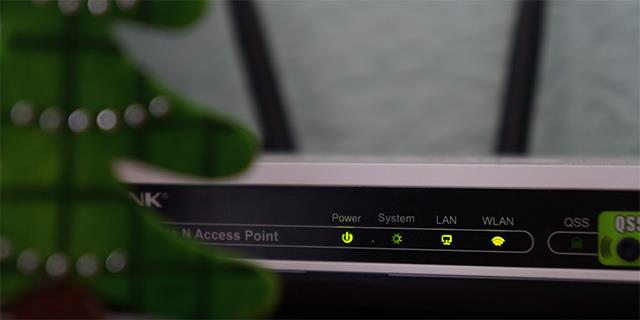
Därför bör du stänga av Wifi-sändaren en stund och sedan slå på den igen så att enheten kan "vila" lite och ska kunna fungera bättre.
För att starta om Wifi-sändaren behöver du bara trycka på strömbrytaren på enheten, vänta tills enheten har svalnat och sedan trycka på strömbrytaren igen för att starta om.

Ändra platsen för Wifi-sändaren
Wifi-sändare kan bara sända signaler inom ett visst intervall. Att sitta för långt bort från sändaren kan därför också leda till att Wifi-flimmer och släpar. Så om du använder din iPhone på en plats som är för långt från en Wifi-sändare, överväg att ändra var du förvarar den här enheten.

Dessutom kommer att placera Wifi-sändare på dolda platser också skapa vissa hinder för överföringen av Wifi-vågor. Placera Wifi-sändaren på en välventilerad plats med så få hinder som möjligt så att din iPhone kan ta emot den bästa signalen.
Dessutom kan du också kontrollera möjligheten att ta emot Wifi-signaler på din iPhone på olika platser i huset genom att titta på Wifi-signalikonen på din iPhone.
- 3-bågssymbolen betyder en bra signalmottagningsplats
- Symbolen för 2 bågar är en tillfällig våg.
- Symbolen för en båge betyder att signalen är svag.
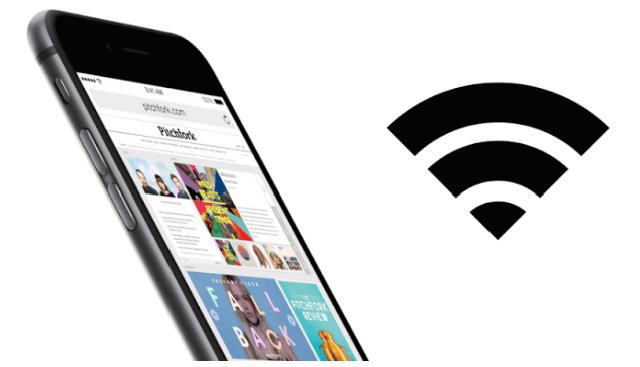
Byt iPhone-fodral för att förbättra wifi-hastigheten
Materialet i vanliga iPhone-fodral kommer inte att störa Wifi-mottagningen på iPhone. Men om fodralet du använder är ett hårt fodral av metall, är det bäst att byta det till ett silikonfodral för bättre wifi-mottagning.

Stäng onödiga nätverksprogram
Det finns vissa appar på iPhone som förbrukar din nätverksbandbredd i onödan. Detta gör Wifi-anslutningen på din iPhone långsammare. Dessutom, när du använder den, kommer det att finnas några applikationer som automatiskt uppdateras, vilket gör iPhones nätverk sämre.
Du kan ta följande steg för att stänga av onödiga program som använder nätverket mycket.
- Gå till Inställningar. Välj Mobil.
- Filtrera bort applikationer som tar för mycket utrymme i onödan och stäng av dem.
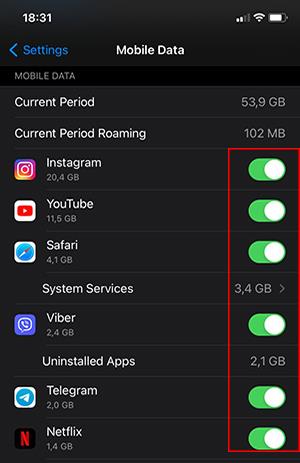
För att stänga av automatiska programuppdateringar måste du dessutom göra följande:
- Öppna Inställningar.
- Välj App Store .
- Stäng här av avsnittet Application Update.
Detta kommer att stoppa din telefon från att automatiskt uppdatera appar längre. När du väl vill uppdatera applikationen måste du göra det manuellt via App Store.
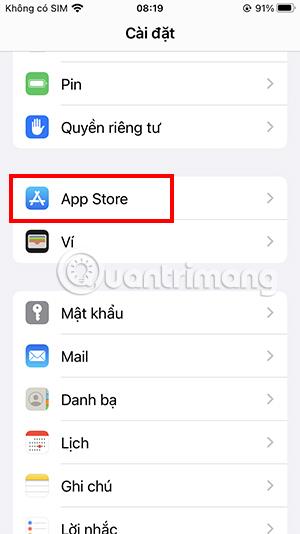
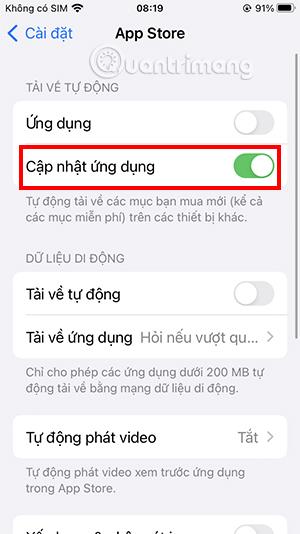
Uppdatera iOS för att förbättra Wifi-hastigheten på iPhone
Att använda en för gammal iOS-version kan också göra att enhetens prestanda inte är 100 % optimal. Detta leder till en långsam Wifi-nätverksanslutning. Lösningen för dig nu är att uppdatera din telefon till den senaste iOS-versionen .
Operationen för att uppdatera till den senaste iOS är också relativt enkel.
Gå till Inställningar, välj Allmänt och välj slutligen Programuppdatering.
Om det finns en ny version som behöver uppdateras kommer det att finnas ett meddelande här. Du behöver bara välja Installera nu för att uppdatera till den senaste iOS-versionen.
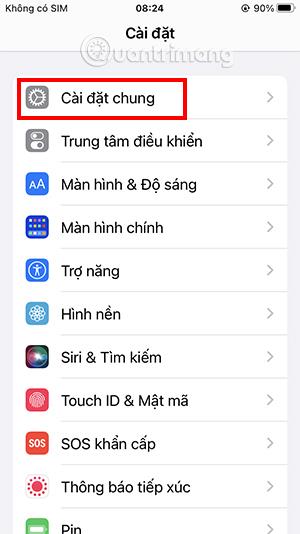
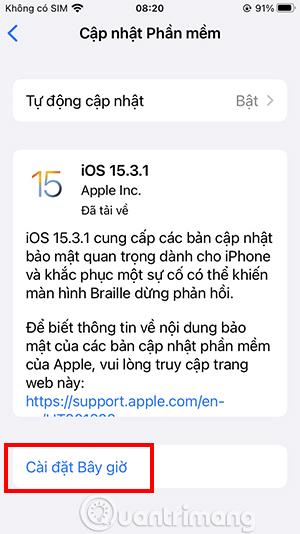
Observera att under programuppdateringsprocessen måste din iPhone vara ansluten för att säkerställa att uppdateringsprocessen är stabil. Säkerhetskopiera också data på din iPhone innan du uppdaterar för att undvika dataförlust.
Förbättra wifi-hastigheten på iPhone genom att ta bort nätverk
Att ta bort sparade Wifi-nätverk och återansluta är också ett sätt att hjälpa dig övervinna instabilt nätverk och dålig anslutning. Den här åtgärden kan hjälpa dig att lösa anslutningsproblem med ett visst wifi-nätverk.
För att ta bort Wifi-nätverksanslutning på iPhone måste du göra följande:
- Öppna Inställningar och välj Wifi.
- Klicka på i -ikonen bredvid namnet på det wifi-nätverk som du vill ta bort.
- Klicka på knappen Glöm detta nätverk.
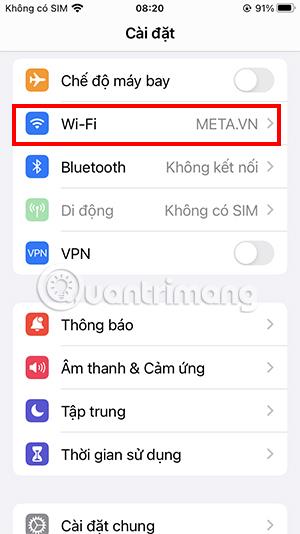
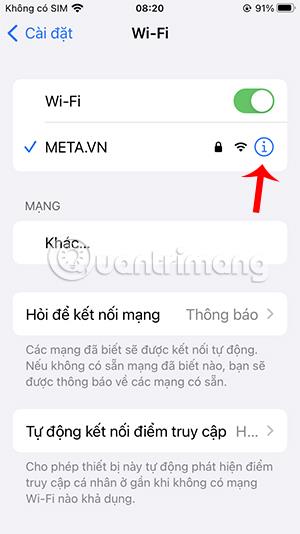
För att denna process ska bli mer effektiv bör du starta om telefonen innan du loggar in på Wifi-nätverket igen.
Öka Wifi-hastigheten på iPhone genom att ändra DNS
DNS eller fullständigt namn är Domain Name System är ett protokoll som konverterar en webbplatss IP-adress till tecken så att vi kan läsa och ändra den. DNS-konfiguration kommer att köras i bakgrunden när din iPhone ansluter till nätverket. DNS kommer att ställas in som standard beroende på din tjänsteleverantör. Du kan dock helt justera DNS-parametrar för att förbättra nätverksanslutningshastigheten.
Att ändra DNS-parametrar, förutom att förbättra nätverksanslutningen, kan också hjälpa dig att begränsa spårning från nätoperatören, vilket ökar din säkerhet när du använder nätverket.
- Öppna först Inställningar , välj Wifi.
- Klicka på i -ikonen bredvid ditt wifi-nätverk.
- Välj Konfigurera IP, växla till Manuell. Här kan du ange DNS-adressen efter önskemål och klicka sedan på Spara.
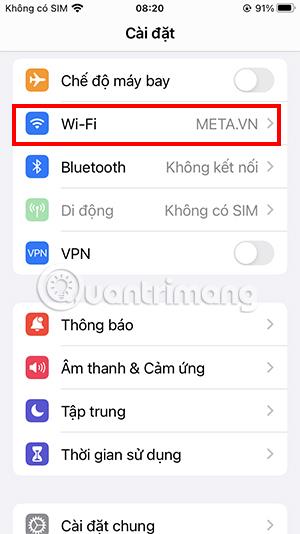
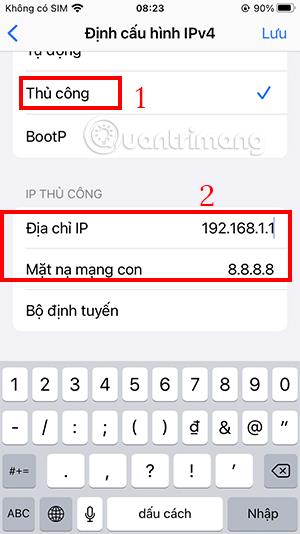
Om du vill ändra DNS till standard kan du göra samma sak som stegen ovan, men istället för att välja Manuell ändrar du den till Automatisk och klickar på Spara.

Återställ nätverket för att förbättra Wifi-hastigheten på iPhone
Om du försöker allt men ovanstående metod fortfarande inte förbättrar Wifi-hastigheten på din iPhone, försök att återställa nätverket och se vad som händer.
Denna åtgärd kommer att göra att alla wifi-nätverk som du tidigare sparat på din iPhone raderas. Du kan också behöva installera om din VPN såväl som ditt mobilnätverk.
Steg för att återställa wifi-nätverksanslutning:
Öppna Inställningar, välj Allmänt. Rulla ned till Byt eller återställ iPhone.
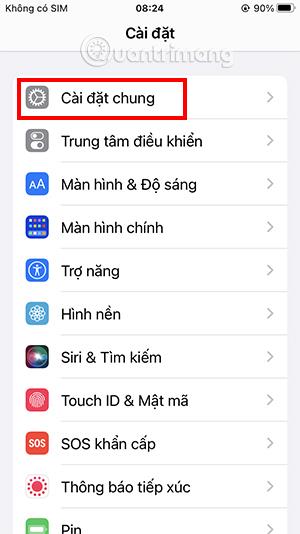
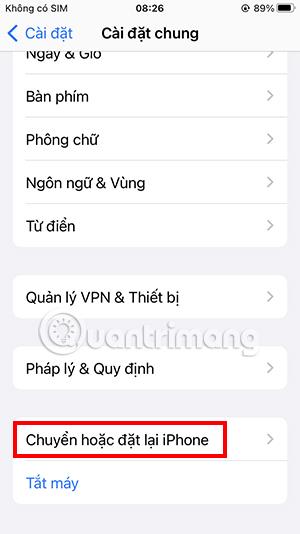
Klicka på Återställ och sedan på Återställ nätverksinställningar.
iPhone kommer att be dig bekräfta igen med ditt lösenord innan du återställer nätverksinställningarna.
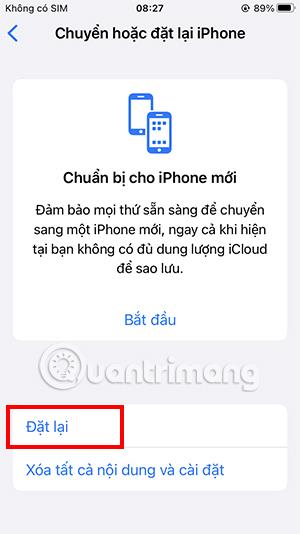

Det finns många olika anledningar till att Wifi-nätverksanslutningen på din iPhone är långsam. De flesta av dem kan dock förbättras med ovanstående metoder. Om ingen av ovanstående lösningar fungerar, vänligen gå till garanticentret för noggrann support av problemet.